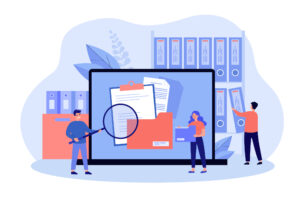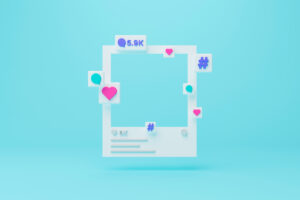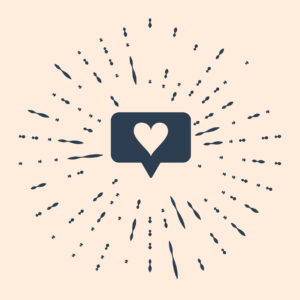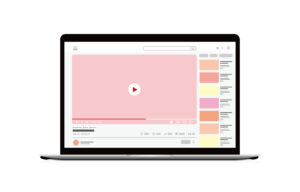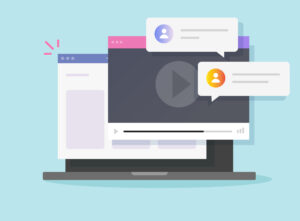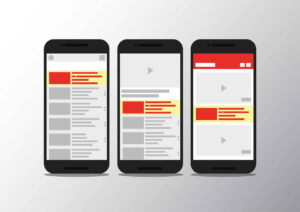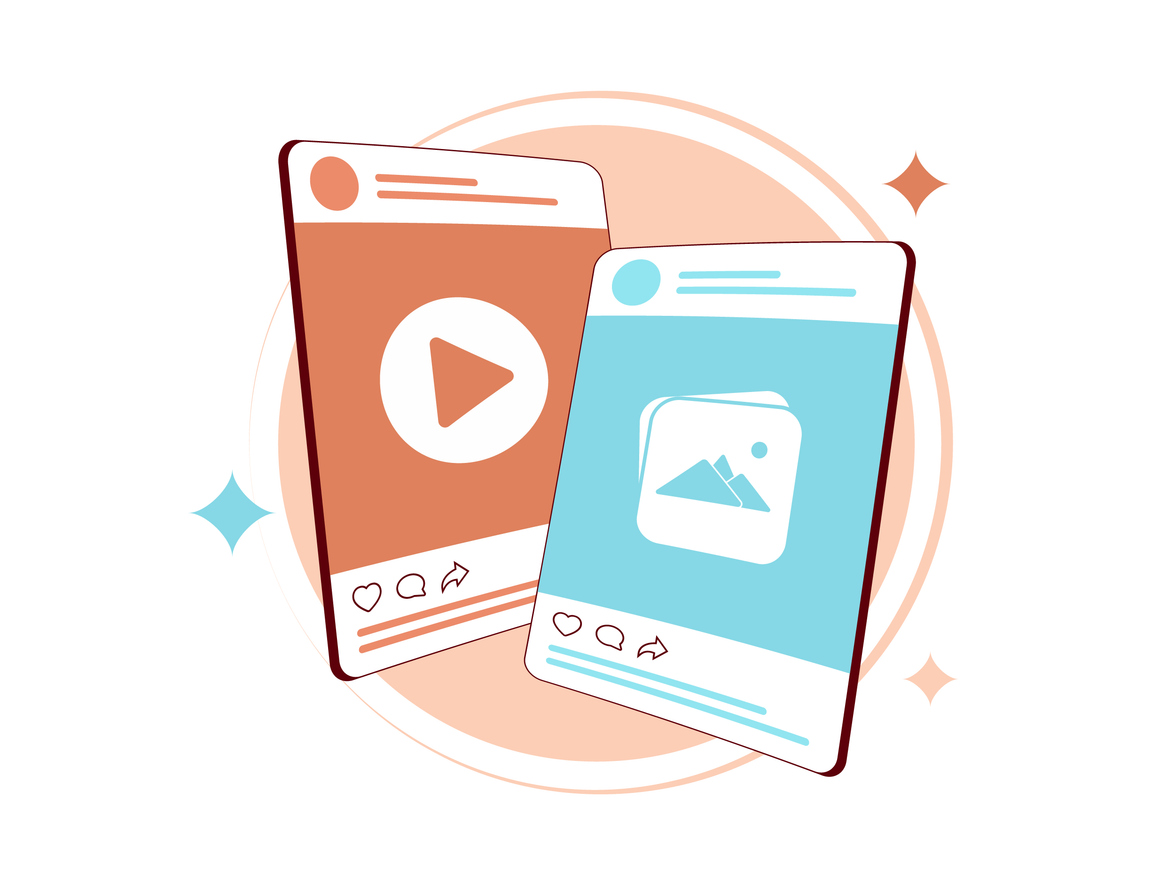
Xアプリを利用していると、たまにGIFの投稿がタイムラインに流れてくることがあります。
しかし、Xアプリ上ではGIFを保存する方法がないので、「ダウンロードしたいのにできない…」と不便に感じる方も多いでしょう。
そこで、この記事ではTwitterのGIFを保存する方法について、PC、iPhone、Androidの媒体ごとにご紹介します。
GIFとは? X(旧Twitter)のGIFを保存する時の方法は?

GIF動画とは、複数枚の画像を組み合わせて連続再生した「動く静止画像」のことを指します。パラパラ漫画のようなものだとイメージするといいかもしれません。
GIFとは、〝Graphics Interchange Format〟の略称で、GIF動画やGIFアニメなどとも呼称されます。
気軽に編集できるので、誰でも作りやすい点も魅力の1つです。
Xアプリ内に投稿されたGIFは、静止画や動画と同じ要領で保存することができます。また、GIF動画を保存するにはスマホではXアプリ以外のアプリを、PCではブラウザの拡張機能やWebサービスを利用する必要があります。
PCでX(旧Twitter)のGIFを保存する方法

XのGIFを保存するには、スマートフォンよりもPCを使ってフォルダ内に保存する方が比較的簡単です。
保存の際には、変換ソフトを用いてフォルダに保存します。以下でおすすめのソフトや機能を紹介します。
①ブラウザ拡張機能(Twitter Media Assist、Twitter Video Downloader | Fast and Freeなど)
Chromeの拡張機能であるこれらの機能を使うことで、Xアプリに投稿されたGIF動画を保存することができます。
①「Twitter Media Assist」もしくは「Twitter Video Downloader | Fast and Free」をダウンロードする
まずは以下リンクから「Twitter Media Assist」か「Twitter Video Downloader | Fast and Free」をインストールしましょう。
Chrome版「Twitter Media Assist」:https://chromewebstore.google.com/detail/twitter-media-assist/cledppeceojodgghbbkaciochldmpdfk?pli=1
FireFox版「Twitter Media Assist」:https://addons.mozilla.org/ja/firefox/addon/twitter-media-assist-ff/
Chrome版「Twitter Video Downloader | Fast and Free」:https://chromewebstore.google.com/detail/akmdionenlnfcipmdhbhcnkighafmdha?hl=ja_1
②Xを開きGIFのダウンロードボタンをクリックする
ブラウザでXを開き、保存したいGIF動画のポストを表示します。そしてそのポストの右下に表示されているダウンロードボタン(下向きの矢印)をクリックします。
以上でGIF形式とMP4形式の動画ファイルがダウンロードされます。
②ビデオダウンローダー
ビデオダウンローダーもX上のGIF動画をダウンロードして保存するツールです。
URLをコピーして貼り付け、ダウンロードボタンを押すだけで簡単にGIFを保存することができます。使い方は下記の通りです。
①ビデオダウンローダーの入力欄にGIFのURLを貼り付けて「ダウンロード」をクリック
②数回にわたって「ダウンロード」のボタンが出てくるので全てクリックする
以上で完了です。
Syncer
Syncerもビデオダウンローダーと同じく、GIFのURLを入力し変換されたファイルをPC内に保存するだけで完了します。やり方は以下の通りです。
①Syncerにアクセスし、X上からコピーしたGIF動画のURLを「URLを変換する」の欄に貼り付ける
②「統合ファイル(mp4)」のURLの上で右クリック
③「名前を付けてリンク先を保存」をタップ
以上でGIF動画を保存できます。
iPhoneでX(旧Twitter)のGIFを保存する方法

iPhoneではGIFをMP4形式に変換させる方法が主流です。
以下でおすすめアプリやツールをご紹介します。
Twidropper
WebツールのTwidropperは使いやすいうえに、ダウンロードしたMP4形式のGIF動画を別アプリを利用することでGIF形式に再変換する方法もあります。
手順は以下の通りです。
①Xに投稿されたGIF投稿の共有ボタン(投稿の右下に表示される下向きの矢印)をタップ
②「リンクをコピー」をタップ
③Twidropperのサイト(https://twidropper.com/ )を開き、URLをペーストする
③「Download」をタップする
④画面を下にスクロールして「Download Video」をタップ
⑤確認画面で「ダウンロード」をタップ
⑥URL欄の左に表示されている「ダウンロードボタン」(青い下向きの矢印マーク)をタップし、「ダウンロード」を続けてタップ
⑦ファイル名をタップすると保存した動画が再生
また、保存したファイルの右横にある虫メガネアイコンをタップすると、保存場所が開きます。
ちなみに今回紹介した「Twidropper」はかつてGIFの保存ツールとして定番だった「TwiDropper」とは別のWebサービスなので、間違わないように注意してください。
昔使えたiPhone向けのX動画保存アプリは現在機能不全に陥っているものが多く、利用できたとしても画面の動作が鈍かったり広告が多すぎたりして使いにくいです。
なるべく今回紹介するアプリやサービスを利用することをおすすめします。
②Clipbox+
「Clipbox+」はGIF以外にも写真や音楽など様々なファイルを変換するのに使える無料アプリです。Androidでもインストールが可能ですが、GIFの保存はiPhoneのみ対応しているので注意してください。
使い方は以下の通りです。
①「Clipbox+」をインストール(https://play.google.com/store/apps/details?id=jp.co.granks.clipbox&hl=ja )
②保存したいGIFのポストを開き、「共有ボタン」(投稿の右下に表示されている上向きの矢印マーク)をタップ
③「リンクをコピー」をタップ
④Clipbox+を起動して「サーチ」→「ブラウザ」の順にタップ
⑤検索の欄にXでコピーしたURLを貼り付けてページを開く(この際にXアカウントへのログインを要求されるので、ユーザーネームとパスワードを入力してログインする)
⑥ログインが完了しポストが表示されたら、「再生ボタン」をタップしGIFを1度再生したうえで「+」ボタンをタップ
⑦「Are You OK?」という表示が出てくるのでタップ
⑧「Really?」をタップ
⑨ファイル名を入力して保存先を選び「OK」をタップ
以上で、ホームの「マイコレクション」部分にGIFが保存されます。
AndroidでX(旧Twitter)のGIFを保存する方法

Android端末ではかつては「Tweet2gif」を利用した保存方法が定番でしたが、2024年6月現在ではGIFはエラーが出てしまい、保存できなくなっています。
その代わりに、「Twitter用ダウンローダー」を使う方法や先述した「Twitter Media Assist」を使ってPCで保存後にAndroidに転送する手段が有効です。
以下ではTwitter用ダウンローダーの利用方法について紹介していきます。
Twitter用ダウンローダー
①アプリをインストールする
(https://play.google.com/store/apps/details?id=twittervideosaver.twittervideodownloader.twimate.savetwittergif&pcampaignid=web_share )
Twitter用ダウンローダーは、Google Playストアでは「Twitter動画保存―ツイッター写真、保存」というアプリ名で登録されています。
まずは上記リンクよりインストールしましょう。
②X内に投稿されたGIF動画の共有ボタン(投稿の右下に表示されている下向きの矢印マーク)をタップし、「リンクをコピー」をタップ
③「Twitter用ダウンローダー」を開く
④自動的に表示されるGIF動画画面から、「GIF」をタップ
以上でGIF形式のままGIFを保存できます。GIFはAndroid内の「Files」アプリの中の「ダウンロード」フォルダから確認できます。
アプリを開いてもダウンロード画面が自動で開かない場合には、「ホーム」タブにコピーしたGIFのURLをペーストしましょう。
GIFを保存する時の注意点

GIFは以上の手順を踏むと保存できますが、その取扱いでは注意点がいくつかあります。
以下で紹介していくので、必ず確認してから保存しましょう。
著作権に注意する
GIFを始めとするネット上の映像やイラスト、テキストにはその作者が持つ権利である「著作権」が密接に関わってきます。
そのため、個人で保存し楽しむ分には問題ありませんが、保存したものを自分のアカウントでポストしたりブログや他SNSに記載する際には、必ず投稿主に許可を取り、またTwitterの投稿自体を著作物に載せるなど著作権に配慮するようにしましょう。
保存時はmp4形式に変換される
AndroidのTwitter用ダウンローダーを使えばGIFをそのままの形式で保存できますが、基本的にはGIFを保存する時には「mp4」に変換されて保存されます。
PC・iPhoneでもGIFとして保存したい場合には、「mp4」型式で一旦保存してから再度GIFに変換する必要があるので、注意しましょう。
【まとめ】X(旧Twitter)のGIF動画を保存して楽しみましょう
いかがだったでしょうか。
この記事ではXアプリのGIFを保存する方法について、PC、iPhone、Androidの媒体ごとに解説しました。
外部のアプリやツールを利用すれば、X上のGIF動画も保存することができます。
著作権を侵害しない範囲で、GIF動画を私的に楽しみましょう!